นี่คือวิธีกำจัดเส้นสีแดงใน Word ได้อย่างง่ายดายเหมาะสำหรับมือใหม่!
คุณเคยเห็นเส้นสีแดงนั่นไหมอยู่ใต้ข้อความที่คุณพิมพ์ในซอฟต์แวร์ Microsoft Word หรือไม่ เมื่อพิมพ์การเขียนใน Microsoft Word อาจมีบางคนอาจเห็นเส้นสีแดงใต้การเขียน ฟังก์ชั่นของเส้นสีแดงเป็นสัญญาณสำหรับเราว่าการเขียนที่เราพิมพ์นั้นถือว่าเป็นการสะกดผิดตามไวยากรณ์
สิ่งนี้เกิดจากการตั้งค่าภูมิภาคและภาษาที่ไม่ได้เปลี่ยนเป็นภาษาที่เราพิมพ์เช่นอินโดนีเซีย Microsoft Word โดยค่าเริ่มต้นได้เปิดใช้งานการแก้ไขในการเขียนภาษาอังกฤษ ดังนั้นการเขียนที่ละเมิดการสะกดคำของภาษาจะถือว่าผิดเพราะการสะกดและไวยากรณ์ที่ตั้งไว้หมายถึงคำศัพท์ภาษาอังกฤษ
แม้ว่าจะมีเส้นสีแดงด้านล่างการเขียนคุณไม่ต้องกังวลเมื่อพิมพ์งานเขียน บรรทัดสีแดงที่ด้านล่างของข้อความจะไม่ถูกพิมพ์ อย่างไรก็ตามหนึ่งในคุณสมบัติที่ยอดเยี่ยมของ Microsoft Word ที่มีประโยชน์มากสำหรับการตรวจสอบข้อผิดพลาดในการเขียนนั้นถือเป็นสิ่งที่ทำให้เสียสมาธิ ดังนั้นบทความนี้จะช่วยให้คุณกำจัดเส้นสีแดงภายใต้การเขียนในโปรแกรม Microsoft Word
วิธีกำจัดเส้นสีแดงใน Word
Microsoft Word เป็นซอฟต์แวร์ประมวลผลคำที่ได้รับความนิยมสูงสุดจนถึงขณะนี้ได้กลายเป็นคุณสมบัติที่ดีที่สุดตามความต้องการของผู้ใช้ ซอฟต์แวร์เรือธงของ Microsoft ได้รับการพัฒนาในระบบปฏิบัติการที่หลากหลายพร้อมแนวคิดที่จัดขึ้น สิ่งที่คุณเห็นคือสิ่งที่คุณได้รับ, โดยที่เอาต์พุตจะเหมือนกับอินพุตหรืออินพุต
หนึ่งในคุณสมบัติที่เหนือกว่าของมันคือ ตรวจสอบการสะกดและไวยากรณ์ นี่เป็นประโยชน์และมีประสิทธิภาพจริง ๆ ค่ะขั้นตอนการเขียนทั้งหมด แต่ถ้าปรากฎว่าคุณสมบัตินี้น่ารำคาญจริง ๆ และไม่ต้องการคุณสามารถปิดการใช้งานการตรวจสอบการสะกดคำและไวยากรณ์ได้ ดังนั้นเส้นสีแดงจะไม่ปรากฏขึ้นอีกครั้งหากมีข้อผิดพลาดในการเขียน
ในบทความนี้ฉันใช้ Word 2016 ขั้นตอนด้านล่างนี้ยังสามารถนำไปใช้หรือใช้กับ Microsoft Word เวอร์ชันอื่นได้ ต่อไปนี้เป็นขั้นตอนสำหรับการลบเส้นสีแดงใน Word
1. เปิดเอกสาร Word คุณใช้โปรแกรมประมวลผลคำ Microsoft Word แล้ว เลือกเมนูไฟล์.

2. ถัดไป เลือกตัวเลือก หรือสามารถเห็นได้ในภาพที่กำหนดโดยเครื่องหมายสีแดงด้านล่าง
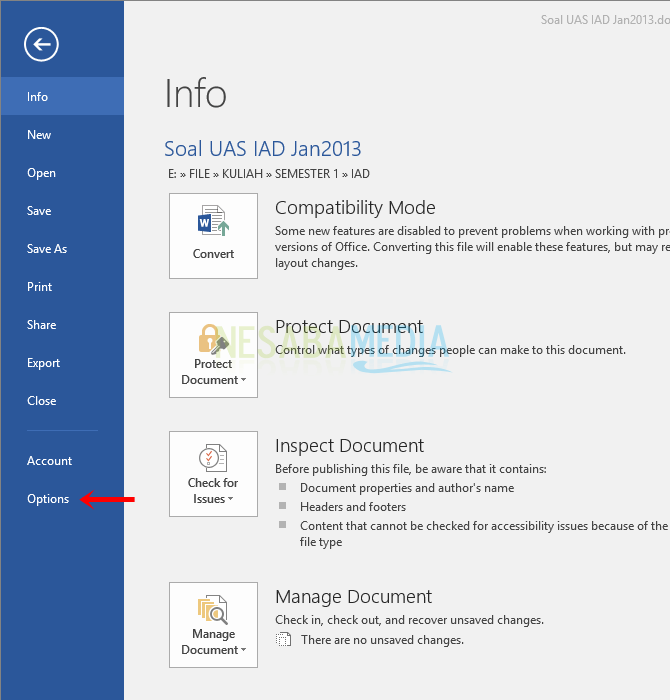
3. จากนั้นกล่องโต้ตอบจะปรากฏขึ้นจากนั้น เลือกส่วนการพิสูจน์อักษร ในแผงด้านซ้าย> ในส่วนการแก้ไขการสะกดและไวยากรณ์ใน Word โปรดยกเลิกการเลือกหรือลบรายการตรวจสอบในตรวจการสะกดขณะที่คุณพิมพ์และทำเครื่องหมายข้อผิดพลาดทางไวยากรณ์ขณะที่คุณพิมพ์ เพื่อปิดใช้งานการตรวจสอบการสะกด> โปรดบันทึกการตั้งค่าที่คุณเปลี่ยนแปลงโดยเลือกปุ่ม ตกลง.

4. จากนั้นเส้นสีแดงที่อยู่ใต้การเขียนจะหายไปแม้ว่าจะมีข้อผิดพลาดในการเขียน
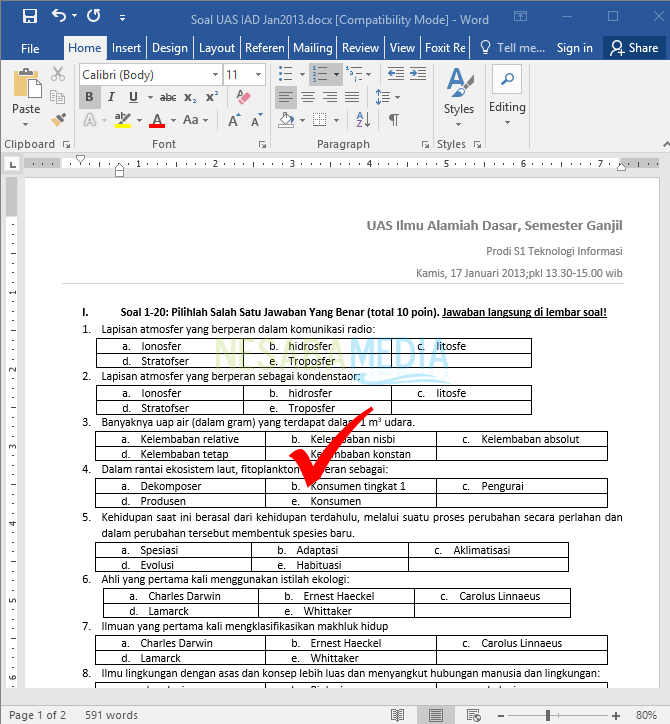
ง่ายไม่ใช่วิธีกำจัดเส้นสีแดงWord? แม้ว่าบางครั้งการตรวจการสะกดและไวยากรณ์จะมีประโยชน์มาก แต่ฟีเจอร์นี้มีประโยชน์มากในการแก้ไขการเขียนของคุณ ดังนั้นหากคุณต้องการให้ Microsoft Word ตรวจสอบข้อผิดพลาดเป็นลายลักษณ์อักษรคุณสามารถเปิดใช้งานคุณลักษณะนี้อีกครั้งโดยการตรวจสอบการสะกดคำขณะที่คุณพิมพ์และทำเครื่องหมายข้อผิดพลาดทางไวยากรณ์ขณะที่คุณพิมพ์ส่วนต่างๆ
บทความมากมายเกี่ยวกับวิธีกำจัดเส้นสีแดงใน Word หวังว่าบทความนี้มีประโยชน์สำหรับคุณ ไปที่ Nesabamedia ต่อไปเพื่อรับข้อมูลที่น่าสนใจและเป็นปัจจุบัน ขอให้โชคดีและโชคดี!








